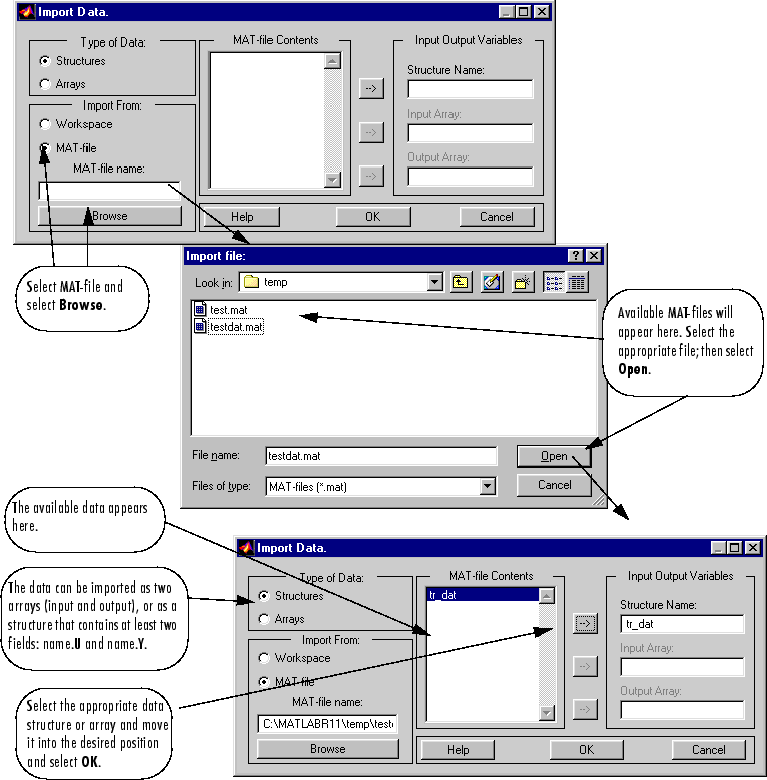Контроллер и сети модели объекта управления, которые вы разрабатываете, хранятся в Simulink® блоки контроллеров. В какой-то момент можно хотеть перенести сети в другие приложения или перенести сеть из одного блока контроллера в другой. Это можно сделать с помощью опций меню Импорт сети и Экспорт сети. Следующий пример проведёт вас через процессы экспорта и импорта. (Для этого примера используется NARMA-L2 окно, но та же процедура применяется ко всем контроллерам.)
Повторите первые три шага NARMA-L2 примера в Use the NARMA-L2 Controller Block. Теперь NARMA-L2 окно Plant Identification.
Выберите File > Export Network, как показано ниже.

Откроется следующее окно.
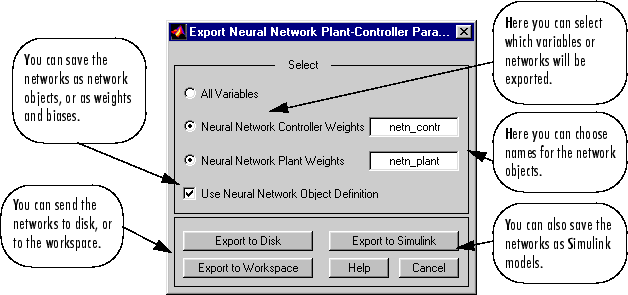
Выберите Экспорт на диск. Откроется следующее окно. Введите имя файла test в поле и выберите «Сохранить». Это сохраняет контроллер и сети объекта на диске.
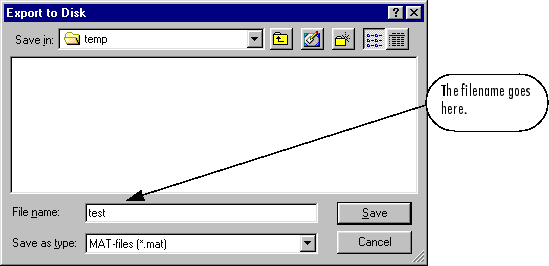
Получите эти данные с помощью опции меню Импорт. Выберите File > Import Network, как показано на следующем рисунке.
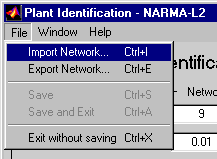
Это приводит к появлению следующего окна. Выполните указанные шаги для извлечения ранее экспортированных данных. После извлечения данных можно загрузить их в блок контроллера, нажав кнопку ОК или Применить. Заметьте, что в окне есть запись только для модели объекта управления, даже если вы сохраняли и модель объекта, и контроллер. Это связано с тем, что контроллер NARMA-L2 получают непосредственно из модели объекта управления, поэтому вам не нужно импортировать обе сети.
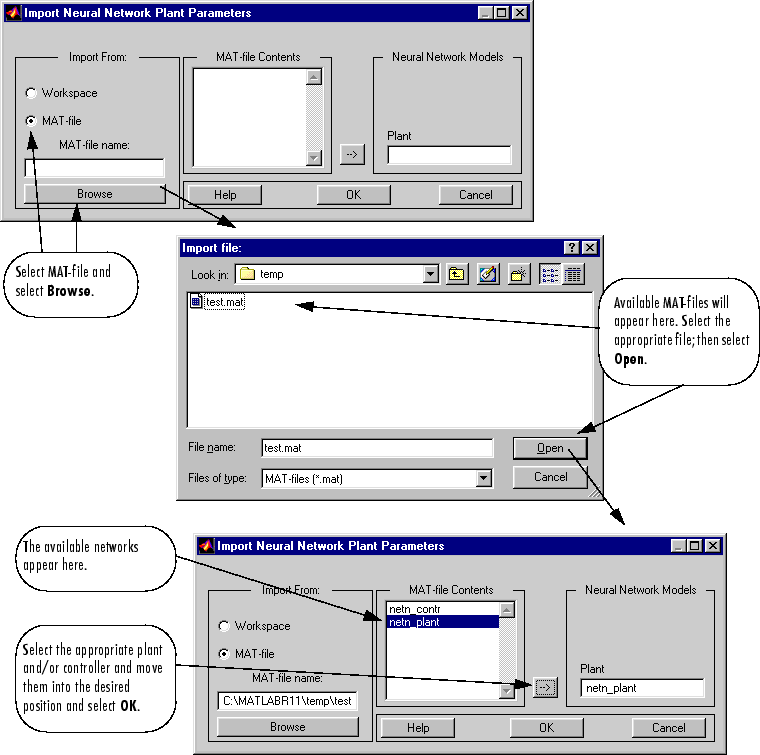
Данные, которые вы генерируете для обучения сетей, существуют только в соответствующем окне идентификации объекта или обучения контроллера. Можно хотеть сохранить обучающие данные в рабочей области или в файле диска, чтобы можно было загрузить их позже. Можно также захотеть объединить наборы данных вручную и затем загрузить их обратно в окно обучения. Это можно сделать с помощью кнопок «Импорт» и «Экспорт». Следующий пример проведёт вас через процессы импорта и экспорта. (В этом примере используется окно NN Predictive Control, но та же процедура применяется ко всем контроллерам.)
Повторите первые пять шагов примера NN Predictive Control в Использовании блока Neural Network Predictive Controller. Затем выберите Принять данные. Затем необходимо открыть окно «Идентификация объекта», а также активировать кнопки «Импорт и экспорт».
Нажмите кнопку Экспорта, чтобы открыть следующее окно.
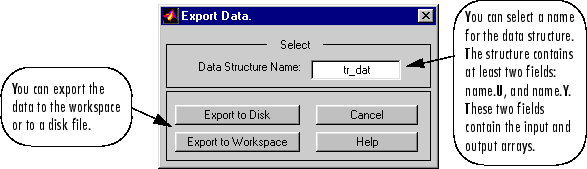
Нажмите Экспорт на диск. Откроется следующее окно. Введите имя файла testdat в поле и выберите «Сохранить». Это сохраняет структуру обучающих данных на диске.
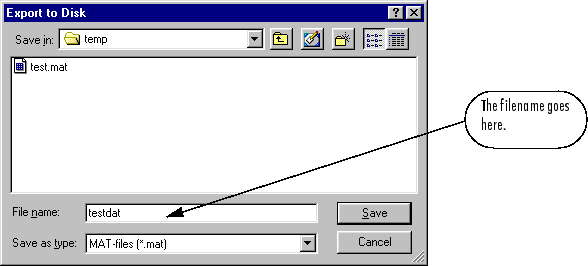
Теперь извлеките данные с помощью команды import. Нажмите Import в окне Plant Identification, чтобы открыть следующее окно. Для получения ранее экспортированных данных выполните действия, указанные на следующей странице. После импорта данных можно обучить модель объекта управления нейронной сети.